В зависимости от области применения проектора существует достаточного много вариантов его подключения к аудиосистеме.
В зависимости от области применения проектора существует достаточного много вариантов его подключения к аудиосистеме. В нашей статье мы предлагаем вам несколько способов соединения аудиооборудования с проектором. Обратите внимание на то, что способы подключений могут отличаться в зависимости от используемой модели проектора. Перед настройкой, пожалуйста, проверьте технические характеристики вашего проектора и убедитесь, что все необходимые функции и разъемы присутствуют у данной модели.
Без внешнего аудиооборудования
Если у вас нет внешнего аудиооборудования для подключения, вы можете использовать встроенные динамики проектора для воспроизведения звука, просто подключив источник контента к проектору.
Если вы несколько источников, то убедитесь, что у вашего проектора есть соответствующее количество входов HDMI.

Купил 4K UHD Blu-Ray плеер Panasonic DP-UB9004 | Премиум Класс | Распаковка + Меню
Подключение звуковой панели (саундбара)
1. Подключение одного источника к проектору и саундбару без HDMI.
Для подключения источника к саундбару, у которого нет входа HDMI, можно соединить источник с проектором, используя HDMI для трансляции видео, а затем подключить аудиовыход источника к саундбару. Если у вашего источника нет аудиовыхода, то используйте метод подключения, описанный в следующем варианте, даже если у вас только один источник вывода.

2. Подключение двух источников к проектору и саундбару без HDMI.
Для подсоединения двух источников контента к саундбару, у которой нет входов HDMI вы можете соединить источники и проектор при помощи кабелей HDMI для трансляции видео, а затем соединить аудиовыход проектора и саундбара.
Убедитесь, что у вашего проектора есть соответствующее количество входов HDMI и аудиовыход.

3. Подключение источника к проектору и саундбару с поддержкой HDMI-ARC
Для подсоединения источника к проектору и саундбару, у которых есть поддержка HDMI ARC нужно соединить HDMI-выход на источнике и HDMI-вход на проекторе для трансляции видео, а затем подключить HDMI-выход ARC на проекторе к HDMI-ARC входу на саундбаре.

Touyinger t26l— Проектор + tv box ,какие функции есть ?как подключить
4. Подсоединение источника с двумя HDMI-выходами к проектору и саундбару.
Для подсоединения источника с двумя HDMI-выходами к звуковой панели, вы можете подключить его к проектору через один HDMI-выход, для трансляции видео, а затем соединить второй HDMI-выход устройства с HDMI-входом саундбара.

Подключение внешних динамиков
1. Подключение источника к проектору и внешним динамикам через AV-ресивер с HDMI
Подключите источник контента по HDMI кабелю к AV ресиверу. Затем подключите ресивер к проектору через HDMI кабель, а внешние динамики через акустические кабели подключите к AV- ресиверу.
Если вы хотите подключить к ресиверу одновременно проектор и телевизор, то убедитесь, что у AV-ресивера есть соответствующее количество выходов HDMI.

2. Подключение источника к проектору и внешним динамикам через AV-ресивер без HDMI
Подключить источник к AV-ресиверу без HDMI портов можно двумя способами:
Первый способ. Подключите HDMI-выход источника к HDMI-входу проектора для передачи видео-контента, а аудиовыход источника подключите к соответствующему входу AV-ресивера. Затем с помощью акустических кабелей подключите к AV-ресиверу внешние динамики.

Второй способ. Подключите HDMI-выход источника к HDMI-входу проектора, а аудиовыход проектора соедините с соответствующим входом AV-ресивера. Затем с помощью акустических кабелей подключите к AV-ресиверу внешние динамики.
Источник: www.pro-projector.ru
Ликбез — чем отличаются 3D PC и 3D Blu-ray совместимые проекторы.
Чтобы легко разобраться в типах 3D проекторов важно понимать всего одну принципиальную вещь. Для 3D проецирования необходима частота 120Гц, но не все источники 3D сигнала сообщают проектору, что нужно переключиться с 2D частоты 60Гц на 3D частоту 120Гц.
3D-PC совместимые проекторы вообще не понимают сами на какой частоте им работать. Эту частоту задает подключенный к ним компьютер. В компьютере должна быть установлена 3D карта (лучше, чтобы это была не NVIDIA 3D карта, потому что этот бренд проверяет модель проектора в своем списке, присутствие в котором никак не связано с технологической совместимостью — «эффект швейцара»). Такие проекторы не понимают сигналы от Blu-ray проигрывателей и сетевых 3D-проигрывателей с HDMI 1.4 выходом. Эти проекторы используют в бизнесе и образовании, а дешевые модели для компьютерных игр.
3D-Blu-ray совместимые проекторы (для домашних кинотеатров) при подключении Blu-ray проигрывателей и сетевых 3D-проигрывателей с HDMI 1.4 выходом понимают, что им подается 3D сигнал и сами переключаются на частоту 120Гц. Такие проекторы не работают с компьютерами с 3D картой с HDMI 1.3 выходом. При подключении LAN-проигрывателей с HDMI 1.4 выходом не все проекторы правильно распознают расположение стереопары, поэтому лучше отдавать предпочтением тем моделям проекторов, которые могут переключаться на разные 3D форматы не только автоматически, но и в ручном режиме.
Как по описаниям отличить эти типы проекторов?
Такая проблема возникает потому, что многие производители часто рекомендуют «офисные» 3D-PC проекторы для домашнего использования, хотя они могут работать только с компьютерами. Современный 3D-плеер стоит 3-4т.р., и понятно, что это намного дешевле компьютера, а для загрузки 3D фильмов на диск 3D-плеера можно использовать любой обычный компьютер (без 3D-карты и специальных программ для воспроизведения 3D). В ОПИСАНИИ ДОМАШНЕГО 3D ПРОЕКТОРА ДОЛЖНЫ ПРИСУТСТВОВАТЬ СЛОВА «BLU-RAY» ИЛИ «HDMI 1.4». Иногда, в описании проектора не указано, что он имеет HDMI 1.4 совместимый вход, но, если написано, что его можно подключать к Blu-ray проигрывателю, то это правильный проектор для домашнего кинотеатра. Проигрыватель или игровая приставка для домашнего 3D проектора обязаны иметь HDMI 1.4 выход.
Предлагаем, попрактиковаться в выборе проектора на примере линейки очень популярных проекторов для домашнего кинотеатра марки BenQ. В обзоре этих проекторов на нашем сайте приведено 8 моделей. В их числе есть две 3D-PC совместимые и две 3D-Blu-ray совместимые модели.
Источник: www.allprojectors.ru
Как настроить проигрыватель дисков Blu-Ray

Перед включением проигрывателя дисков Blu-ray убедитесь, что он подключен к вашему телевизору или видеопроектору (или к вашему ТВ / видеопроектору через ресивер для домашнего кинотеатра ), предпочтительно с помощью кабеля HDMI, если такая опция предусмотрена.
После подключения проигрывателя дисков Blu-ray к телевизору, видеопроектору или ресиверу домашнего кинотеатра включите телевизор, проектор и (если используется) ресивер домашнего кинотеатра, переключитесь на вход телевизора / проектора и ресивера домашнего кинотеатра (если используется), откуда будет поступать сигнал вашего игрока, а затем включить его.
Следующая информация о настройках относится к большинству Blu-ray и 4K Ultra HD проигрывателей Blu-ray .
Основные настройки проигрывателя дисков Blu-ray
Следующая серия шагов может отличаться в зависимости от марки / модели, но давайте рассмотрим наиболее распространенные.
После включения проигрывателя дисков Blu-ray первое, что вы, вероятно, увидите на экране телевизора, это Производитель и / или официальный логотип диска Blu-ray .
Если вы подключили проигрыватель через HDMI и не видите логотип или меню настроек, или видите «снег» на вашем экране, вам может потребоваться устранить неполадки при подключении HDMI .
Далее вам будет предложено выбрать язык и / или местоположение .
Почти все проигрыватели дисков Blu-ray обеспечивают сетевое подключение и интеллектуальные функции (потоковая передача через Интернет). Если WiFi предоставляется, вам будет предложено найти и выбрать вашу сеть, а затем будет предложено ввести сетевой пароль . Однако, если ваш Blu-ray Disc-проигрыватель подключен к сети с использованием Ethernet вместо WiFi, подключение к сети происходит автоматически — ввод пароля не требуется.
Как только ваше сетевое соединение будет подтверждено, проигрыватель может отобразить сообщение « Доступно обновление прошивки» . Если это так, выберите OK, чтобы загрузить и установить. Это может занять от нескольких минут до получаса и более.
Не выключайте плеер, нажмите любую кнопку на вашем пульте дистанционного управления, если только игрок не попросит об этом. Во время этого процесса экран телевизора может потемнеть один или несколько раз.
Подтверждение того, что обновление прошивки установлено, может быть в форме сообщения, отображаемого на экране телевизора, на передней панели проигрывателя дисков Blu-ray, или проигрыватель может автоматически выключиться и снова включиться.
По завершении вышеупомянутых шагов вас могут попросить подтвердить формат изображения телевизора или видеопроектора и / или попросить настроить дополнительные функции, которые, как указывалось ранее, могут варьироваться от бренда к бренду и от модели к -модели.
Поместите диск Blu-ray в загрузочный лоток и посмотрите, отображает ли проигрыватель меню диска и позволяет ли воспроизводить диск. Кроме того, поскольку почти все проигрыватели дисков Blu-ray также воспроизводят DVD и CD , попробуйте один из этих типов дисков.
Параметры подключения видео проигрывателя Blu-ray
В 2013 году было принято решение отказаться от всех аналоговых видеоподключений ( композитных, S-video и компонентных ) на проигрывателях дисков Blu-ray, предназначенных для рынка США. Кроме того, хотя это и не требуется, многие производители также прекратили использование выходных стереофонических и многоканальных аналоговых аудиовыходов . Тем не менее, информация об опциях аналогового видео и аудио подключения по-прежнему предоставляется для тех, кто подключает или настраивает проигрыватели Blu-ray, выпущенные до 2013 года.

Когда вы подключаете большинство проигрывателей дисков Blu-ray к телевизору HD, Ultra HD или видеопроектору напрямую или через ресивер для домашнего кинотеатра и все включаете, проигрыватель автоматически настраивается на собственные разрешения телевизора или видеопроектора.
Это означает, что проигрыватель дисков Blu-ray знает, что он подключен к телевизору или видеопроектору и какой тип подключения используется ( HDMI , DVI или компонентный ).
Для проигрывателей дисков Blu-ray, после обнаружения соединения, если проигрыватель не чувствует, что телевизор или проектор имеет разрешение 1080p , проигрыватель сбросит разрешение вывода видеосигнала на исходное разрешение телевизора или проектора — будь то 1080i , 720p и т. Д. После этого вы все равно можете перейти в меню настройки проигрывателя дисков Blu-ray и при желании изменить выходное разрешение проигрывателя.
Для плееров Ultra HD Blu-ray применяется то же правило. Если проигрыватель не обнаружит телевизор или проектор 4K Ultra HD, он сбросит разрешение на выходе до разрешения, поддерживаемого телевизором (1080p, 720p и т. Д.).
Разрешение путаницы
Хотя некоторые проигрыватели дисков Blu-ray могут выводить видео через компонентные видеоподключения, максимальное разрешение через эти подключения составляет 1080i. Однако для проигрывателей дисков Blu-ray, выпущенных после 1 января 2011 года , разрешение видеоизображения через компонентные подключения ограничено 480p .
Кроме того, S-Video или композитные видеосоединения могут передавать только видеосигналы с разрешением 480i, независимо от того, какие из них используются для подключения к телевизору 1080p или 4K Ultra HD .
Если у вас есть 3D-телевизор и 3D-проигрыватель дисков Blu-ray, но ваш ресивер для домашнего кинотеатра не совместим с 3D, ознакомьтесь: Как подключить 3D-проигрыватель дисков Blu-ray к не-3D-совместимому ресиверу для домашнего кинотеатра
Фактор 4K
Начиная с 2013 года ряд проигрывателей дисков Blu-ray начали предоставлять возможность 4K Upscaling , а в 2016 году были представлены проигрыватели дисков Ultra HD Blu-ray, способные воспроизводить диски формата Ultra HD . Эти диски не могут быть воспроизведены на стандартном проигрывателе дисков Blu-ray, независимо от того, имеет ли он разрешение 4K или нет. Однако проигрыватели дисков Ultra HD Blu-ray могут воспроизводить стандартные диски Blu-ray, а также DVD и CD.
Чтобы получить преимущества масштабирования 4K от проигрывателя Blu-ray Disc или встроенного 4K от проигрывателя Ultra HD , его необходимо подключить к совместимому 4K Ultra HD-телевизору с помощью соединения HDMI. Однако при подключении к телевизору с разрешением 720p или 1080p в большинстве случаев проигрыватель любого типа автоматически подстраивается под разрешение экрана телевизора — за подробностями обращайтесь к руководству пользователя.
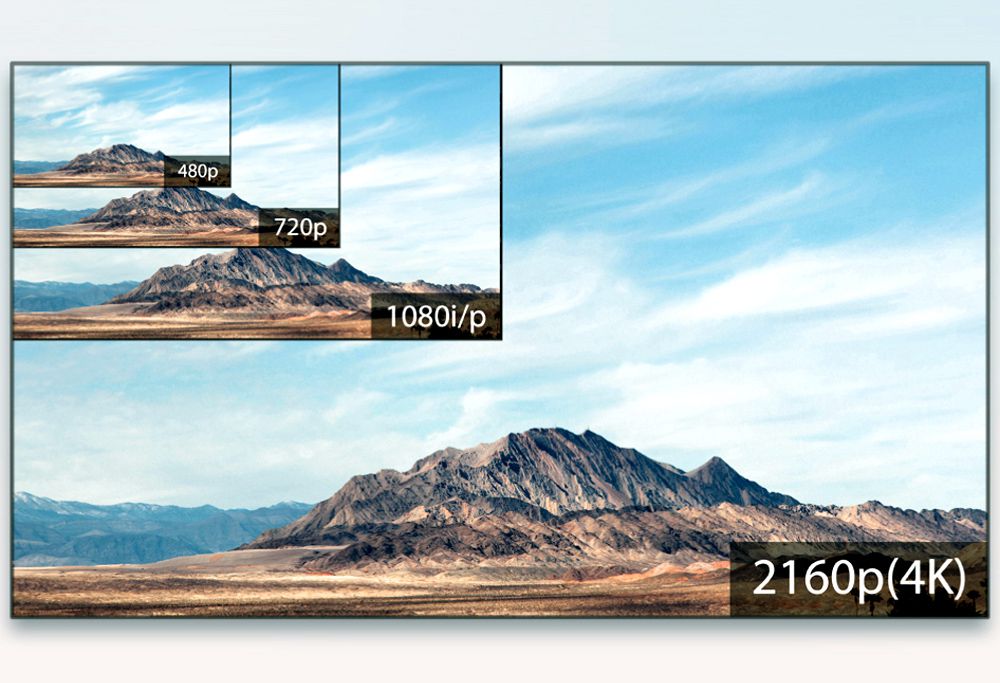
Фактор HDR
Для проигрывателей дисков Ultra HD Blu-ray еще одна вещь, которую следует учитывать, — это HDR . Эта функция обеспечивает расширенный диапазон контрастности, который также улучшает цвет как на светлых, так и на темных сценах.

Чтобы получить все преимущества этой функции, плеер и телевизор должны быть совместимы с HDR, а проигрыватель должен воспроизводить или транслировать контент, закодированный в формате HDR. Чтобы добавить к путанице есть несколько форматов HDR .
HDR недоступен на стандартных дисках Blu-ray или DVD.
Телевизор с поддержкой HDR обычно автоматически определяет входящий сигнал HDR. Некоторые проигрыватели дисков Blu-ray и телевизоры Ultra HD предлагают дополнительные настройки для настройки производительности HDR.
Если к телевизору подключен источник HDR, который не совместим с HDR, вы все равно сможете просматривать контент, телевизор просто игнорирует дополнительное кодирование HDR.
Обратитесь к руководствам пользователя вашего Ultra HD плеера и телевизора для получения более подробной информации о том, включают ли они поддержку HDR и, если да, то, с какими форматами HDR они совместимы.
Параметры аудио подключения проигрывателя дисков Blu-ray
Если у вас есть ресивер для домашнего кинотеатра, который имеет входы HDMI, и ресивер имеет декодирование Dolby TrueHD / Atmos и DTS-HD Master Audio / DTS: X (подробнее см. На этикетках на вашем ресивере или в руководстве пользователя), ваш ресивер для домашнего кинотеатра способен принимать либо некодированный, либо полностью декодированный несжатый цифровой аудиосигнал от проигрывателя Blu-ray Disc через соединение HDMI. Это предпочтительное соединение для использования.
Если у вас более старый ресивер для домашнего кинотеатра, который не имеет входов HDMI, или тот, у которого есть входы HDMI, которые только передают видео и аудио на ваш телевизор, то было бы лучше использовать традиционный метод подключения цифровых аудиовыходов (либо цифровой от оптического или коаксиального ) проигрывателя к ресиверу домашнего кинотеатра.
Используя эту опцию подключения, вы не сможете получить доступ ко всем форматам объемного звучания, но вы сможете получить доступ к стандартному Dolby Digital / DTS и 2-канальному несжатому PCM .

С другой стороны, если на вашем ресивере есть набор прямых или аналоговых 5.1-канальных входов, а проигрыватель Blu-ray имеет набор аналоговых 5.1-канальных или 5.1-канальных выходов, это лучше, чем использование стандартного цифрового аудио. (оптический или коаксиальный) вариант подключения.
Проигрыватель дисков Blu-ray может передавать декодированный сигнал объемного звука внутри и передавать его на ресивер домашнего кинотеатра в виде полностью декодированного или несжатого аудиосигнала через многоканальные аналоговые выходы, которые будут такого же качества, как при использовании опции подключения HDMI для аудио ,
Недостатком вышеупомянутого варианта является то, что вместо подключения одного кабеля к ресиверу для аудио, вам придется подключить пять или семь подключений, чтобы получить звук от проигрывателя Blu-ray Disc к ресиверу домашнего кинотеатра.

Подробнее о том, как получить доступ к аудио через проигрыватель дисков Blu-ray, читайте в нашей сопутствующей статье: Пять способов доступа к аудио из проигрывателя дисков Blu-ray .
Нижняя линия
Процесс первоначальной настройки проигрывателей дисков Blu-ray очень прост: большая часть процесса выполняется автоматически или легко выполняется с помощью простых подсказок на экране.
Тем не менее, после выполнения всех ваших аудио и видео соединений, обратитесь к руководству пользователя вашего проигрывателя Blu-ray Disc для любых дополнительных процедур настройки аудио и видео.
Если вы не решались купить Blu-ray или Ultra HD Blu-ray плеер, потому что считаете, что его слишком сложно запустить и запустить, просто следуйте советам, изложенным выше, и у вас все готово.
Источник: gadgetshelp.com